E-Mail-Untersuchung in Microsoft Office Outlook
Bei der Installation von Kaspersky Endpoint Security wird eine Erweiterung für die Komponente „Schutz vor E-Mail-Bedrohungen“ in das Programm Microsoft Office Outlook (im Folgenden „Outlook“ genannt) integriert. Die Erweiterung ermöglicht die Untersuchung von Nachrichten auf der Ebene eines E-Mail-Clients statt auf Protokollebene. Zusätzlich zu Nachrichten können Sie mit der Erweiterung auch Objekte untersuchen, die über die MAPI-Schnittstelle von Microsoft Exchange-Repositorys empfangen werden (z. B. Objekte im Kalender). Diese Untersuchung erfolgt im Mail-Client.
Sie können aus Outlook zu den Einstellungen der Komponente „Schutz vor E-Mail-Bedrohungen“ wechseln und festlegen, zu welchem Zeitpunkt E-Mail-Nachrichten auf Viren und andere bedrohliche Programme untersucht werden sollen.
Die „Schutz vor E-Mail-Bedrohungen“-Erweiterung unterstützt Vorgänge mit Outlook 2010, 2013, 2016, 2019 und 2021.
In Outlook werden eingehende E-Mail-Nachrichten zuerst von der Komponente „Schutz vor E-Mail-Bedrohungen“ untersucht (sofern auf der Programmoberfläche von Kaspersky Endpoint Security das Kontrollkästchen POP3-, SMTP-, NNTP- und IMAP-Datenverkehr untersuchen aktiviert ist). Anschließend werden eingehende E-Mail-Nachrichten von der Outlook-Erweiterung für „Schutz vor E-Mail-Bedrohungen“ gescannt. Findet die Komponente „Schutz vor E-Mail-Bedrohungen“ in einer E-Mail-Nachricht ein schädliches Objekt, so werden Sie darüber informiert.
Die Einstellungen der Komponente „Schutz vor E-Mail-Bedrohungen“ können direkt in Outlook angepasst werden, wenn die Microsoft Outlook-Erweiterung auf der Programmoberfläche von Kaspersky Endpoint Security aktiviert ist (siehe Bild unten).
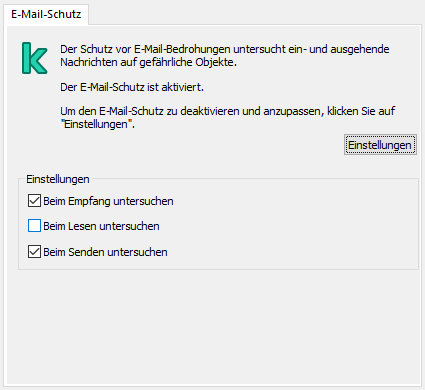
Einstellungen der Komponente „Schutz vor E-Mail-Bedrohungen“ in Outlook
Ausgehende Nachrichten werden zuerst von der Outlook-Erweiterung für die Komponente „Schutz vor E-Mail-Bedrohungen“ untersucht und anschließend von der Komponente „Schutz vor E-Mail-Bedrohungen“ gescannt.
Wenn die E-Mail-Untersuchung mithilfe der Erweiterung der Komponente „Schutz vor E-Mail-Bedrohungen“ für Outlook erfolgt, wird empfohlen, den Cache-Modus für den Exchange-Server zu verwenden (Use Cached Exchange Mode). Ausführlichere Informationen über den Exchange-Cache-Modus und Tipps zu seiner Verwendung finden Sie in der Microsoft Knowledge Base.
Um den Modus der Outlook-Erweiterung für den Schutz vor E-Mail-Bedrohungen anzupassen, gehen Sie wie folgt vor:
- Öffnen Sie die Verwaltungskonsole von Kaspersky Security Center.
- Wählen Sie in der Konsolenstruktur den Punkt Richtlinien aus.
- Wählen Sie die gewünschte Richtlinie aus und öffnen Sie mit einem Doppelklick das Fenster mit den Richtlinieneigenschaften.
- Wählen Sie im Richtlinienfenster Basisschutz → Schutz vor E-Mail-Bedrohungen aus.
- Klicken Sie im Block Sicherheitsstufe auf Einstellungen.
- Klicken Sie im folgenden Fenster im Block Konnektivität auf die Schaltfläche Einstellungen.
- Gehen Sie Fenster E-Mail-Schutz wie folgt vor:
- Aktivieren Sie das Kontrollkästchen Beim Empfang untersuchen, damit die Outlook-Erweiterung für die Komponente „Schutz vor E-Mail-Bedrohungen“ die eingehenden Nachrichten untersucht, wenn sie im E-Mail-Postfach eintreffen.
- Aktivieren Sie das Kontrollkästchen Beim Lesen untersuchen, damit die Outlook-Erweiterung für die Komponente „Schutz vor E-Mail-Bedrohungen“ die eingehenden Nachrichten untersucht, wenn der Benutzer sie zum Lesen öffnen möchte.
- Aktivieren Sie das Kontrollkästchen Beim Senden untersuchen, damit die Outlook-Erweiterung für die Komponente „Schutz vor E-Mail-Bedrohungen“ die ausgehenden Nachrichten beim Senden untersucht.
- Speichern Sie die vorgenommenen Änderungen.